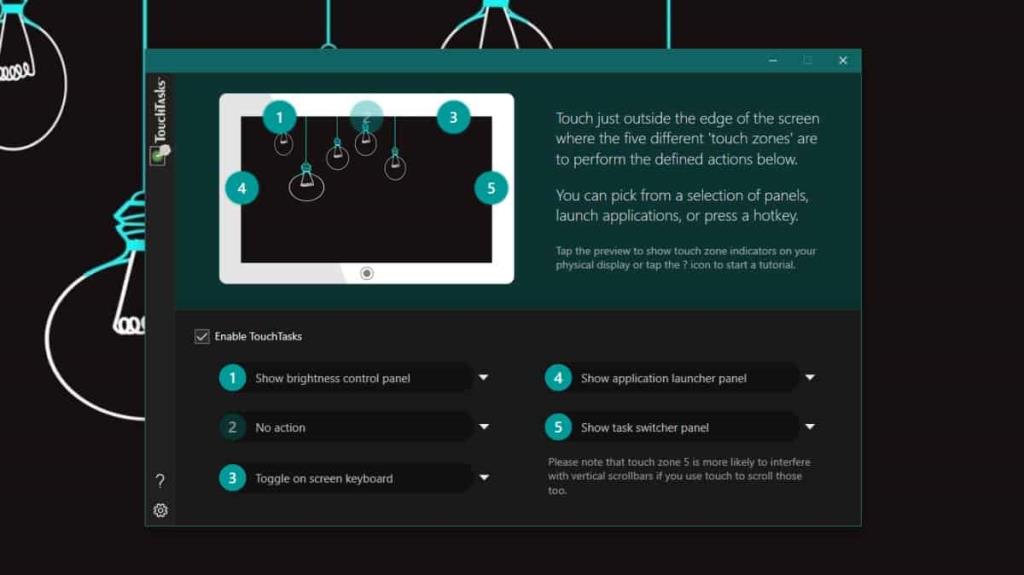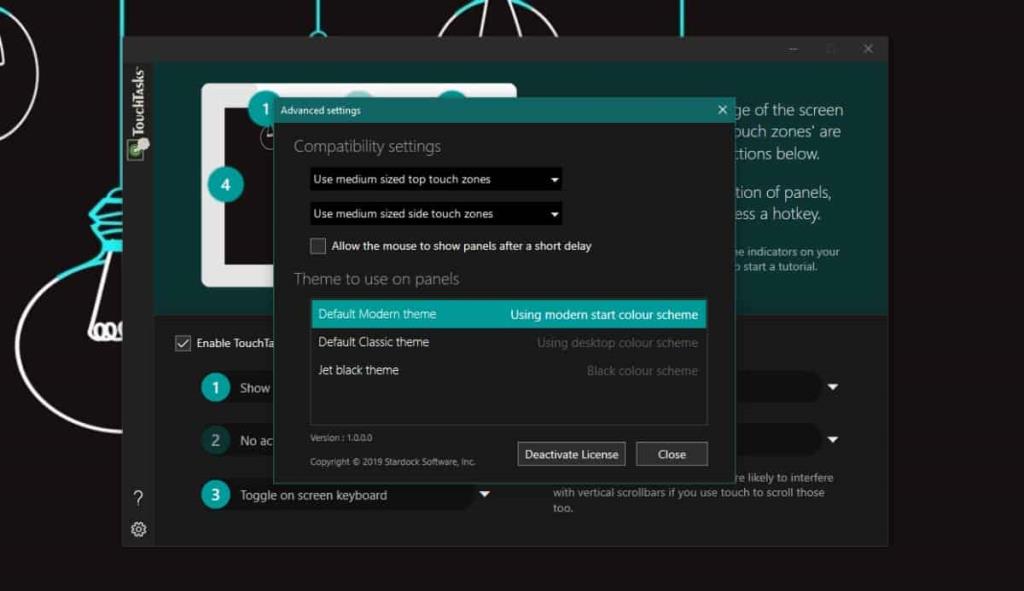Windows 10 ialah OS yang dibina untuk dijalankan pada desktop biasa tetapi, ia juga bertujuan untuk dijalankan pada tablet. Terdapat hanya beberapa apl terpilih yang dibina untuk Windows 10 berjalan pada peranti sentuh atau tablet . Jika anda memiliki peranti sentuh, ciri sentuh Windows 10 kebanyakannya adalah yang anda gunakan. TouchTasks ialah apl yang menambahkan kawasan tindakan pada skrin sentuh. Kawasan ini, apabila disentuh atau diklik, akan melaksanakan apa sahaja tindakan yang telah anda tetapkan kepada mereka.
TouchTasks bukan apl percuma namun, ia mempunyai percubaan percuma selama 30 hari dan ia mempunyai tag harga sederhana $4.99. Apl ini dibina untuk komputer riba skrin sentuh atau tablet namun, apl itu mengatakan anda masih boleh menggunakannya dengan peranti bukan skrin sentuh. Apl mungkin tidak berfungsi dengan baik jika anda menggunakan dengan tetikus biasa atau pad sentuh jadi ingatlah perkara itu. Dengan ujian kami, kami mendapati bahawa adalah mustahil untuk digunakan dengan tetikus atau pad sentuh.
Kawasan tindakan pada skrin sentuh
Muat turun dan pasang TouchTasks. Jika anda menggunakan peranti skrin sentuh, anda boleh melalui tutorial yang ada pada apl itu. Jika anda menggunakan apl pada komputer riba atau desktop biasa, anda tidak boleh melalui tutorial. Tidak sukar untuk mengetahui cara apl itu berfungsi
Kawasan tindakan telah ditetapkan terlebih dahulu. Apl ini mempunyai lima kawasan tindakan yang berbeza dan untuk menggunakannya, anda perlu menyentuh/ketik tepi skrin. Terdapat tiga kawasan aksi di bahagian atas, dan satu di setiap sisi. Pergi ke tetapan apl dan anda boleh memilih perkara yang dilakukan oleh setiap kawasan tindakan.
Anda boleh membuka pelbagai panel sistem contohnya panel kecerahan, papan kekunci pada skrin, atau paparan berbilang tugas, antara lain. Anda juga boleh menetapkan kawasan tindakan untuk melaksanakan pintasan papan kekunci, atau membuka mana-mana aplikasi pilihan anda. Jika anda bersedia, anda pada asasnya boleh menggunakannya untuk melancarkan lima aplikasi kegemaran anda.
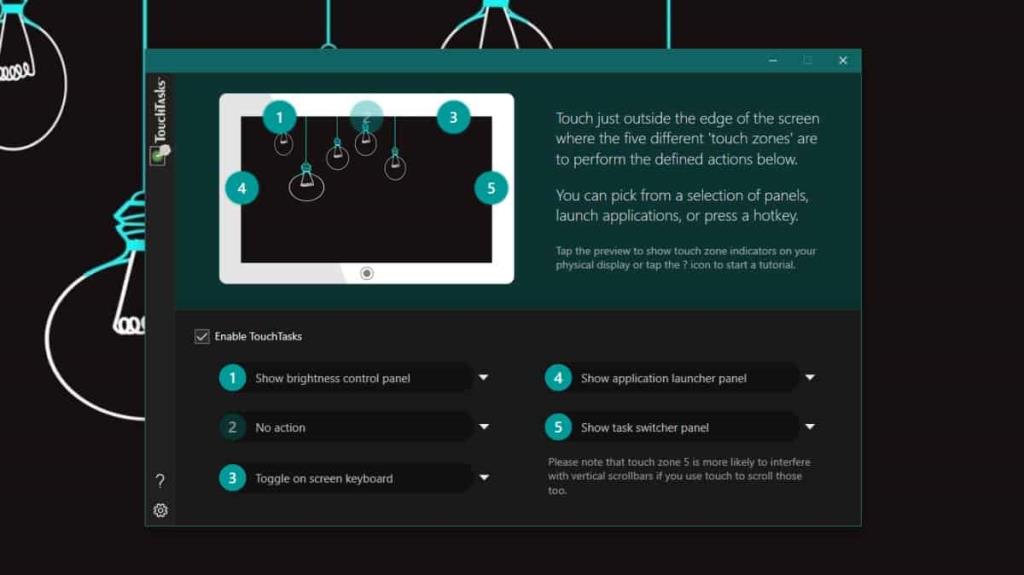
Kawasan tindakan tidak boleh diubah walau bagaimanapun, jika anda pergi ke tetapan apl anda akan dapat menambah atau mengurangkan zon tindakan. Saiz zon ditetapkan dalam kumpulan iaitu, tiga kawasan di bahagian atas adalah satu kumpulan, dan dua kawasan di sisi adalah yang kedua. Pada tetingkap yang sama ini, anda akan melihat bahawa terdapat beberapa tema yang boleh anda tetapkan untuk apl itu juga.
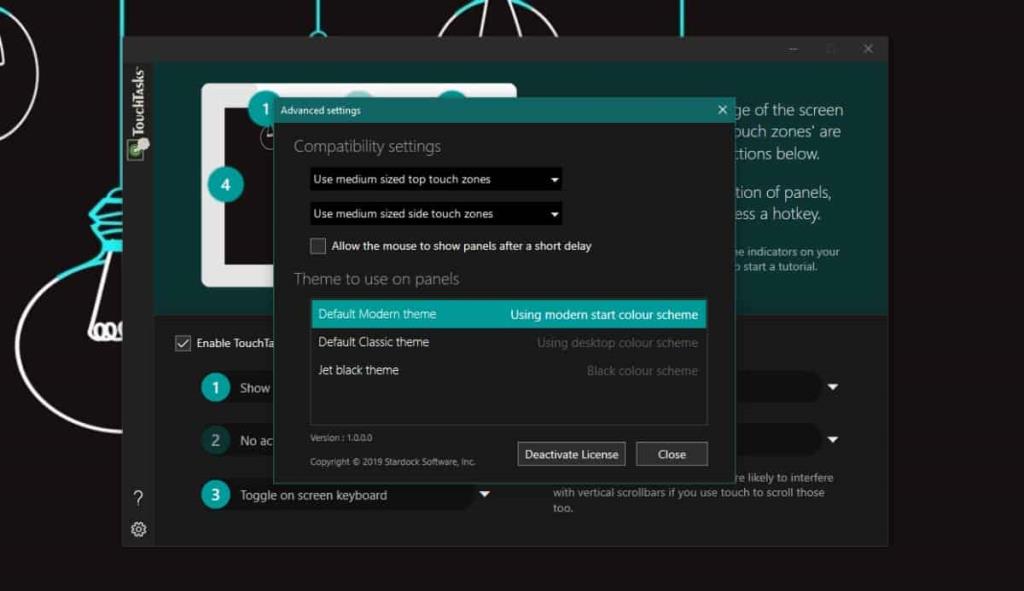
Secara umumnya, kami menasihatkan agar tidak menggunakan apl dengan peranti bukan skrin sentuh. Ia hanya tidak responsif di sana. Untuk skrin sentuh, ini akan menjadikan peranti anda lebih mudah digunakan.